ppt怎么删除背景图片 PPT怎么删除背景图片
更新时间:2024-03-14 15:56:23作者:yang
PPT怎么删除背景图片是许多人在使用微软PowerPoint时常遇到的问题,对于一些需要展示专业幻灯片的场合,一个清晰、简洁的背景图可以提升整个演示的视觉效果。有时候我们可能会选择错误的图片或者需要删除原有的背景图。在这种情况下,了解如何删除PPT背景图片就变得尤为重要。本文将介绍几种简单易行的方法,帮助您轻松删除PPT中的背景图片,让您的演示更加专业和吸引人。
具体步骤:
1.打开需要删除背景图片的PPT文档,然后点击上方菜单中的视图。

2.然后在视图工具栏中找到幻灯片母版。
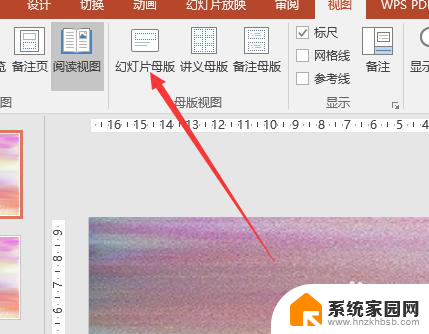
3.其次再点母版文件,如下图。
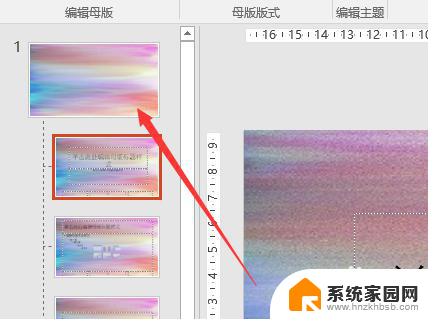
4.点击母版文件后在点击背景图片,如下图。
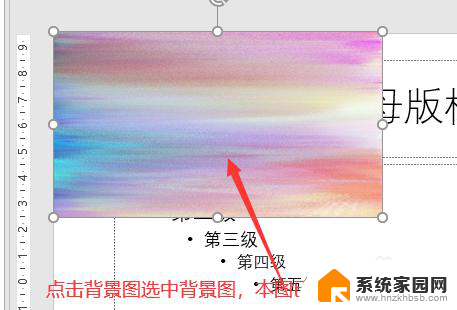
5.这时背景图片会被选中,选中后点击键盘上的Backspace键即可删除。
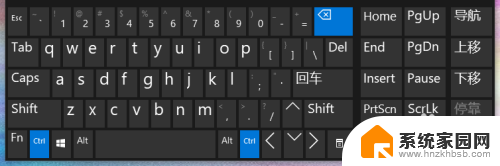
6.删除背景图片后点击上方的关闭母版视图即可。
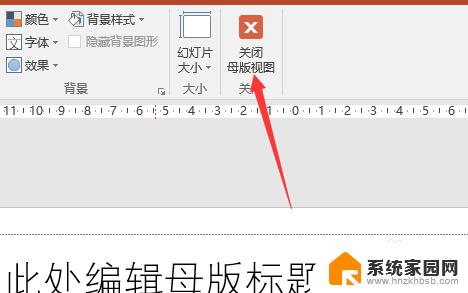
以上是删除PPT背景图片的全部内容,如果你也遇到了相同的情况,请参照我的方法来处理吧,希望能对大家有所帮助。
ppt怎么删除背景图片 PPT怎么删除背景图片相关教程
- 幻灯片背景怎么删除 PPT删除背景图片方法
- 幻灯片背景图形如何删除 如何在PPT中删除背景图片
- ppt怎么整体换背景 PPT如何更换整体背景图片
- 更改ppt背景图 PPT背景图片修改教程
- wps怎么删除图片背景 在哪里找到 wps在哪里提供删除图片背景功能
- wps图片工具 格式选项卡里找不到删除背景 wps图片工具格式选项卡没有背景删除选项
- wps怎么把ppt的背景图片保存到桌面 怎样在wps中保存ppt的背景图片到桌面
- 如何设置ppt背景音乐 幻灯片ppt如何添加背景音乐
- wps如何去掉图片背景 wps如何去除图片背景
- 怎么将图片设置成word背景 word怎样将图片设置为背景
- 台式电脑连接hdmi 电脑连接显示器的HDMI线怎么插
- 电脑微信怎么在手机上退出登录 手机怎么退出电脑上的微信登录
- 打开检查作业 如何使用微信小程序检查作业
- 电脑突然要求激活windows 如何解决电脑激活Windows问题
- 电脑输入密码提示错误 电脑密码输入正确却提示密码错误
- 电脑哪个键关机 电脑关机的简便方法是什么
电脑教程推荐